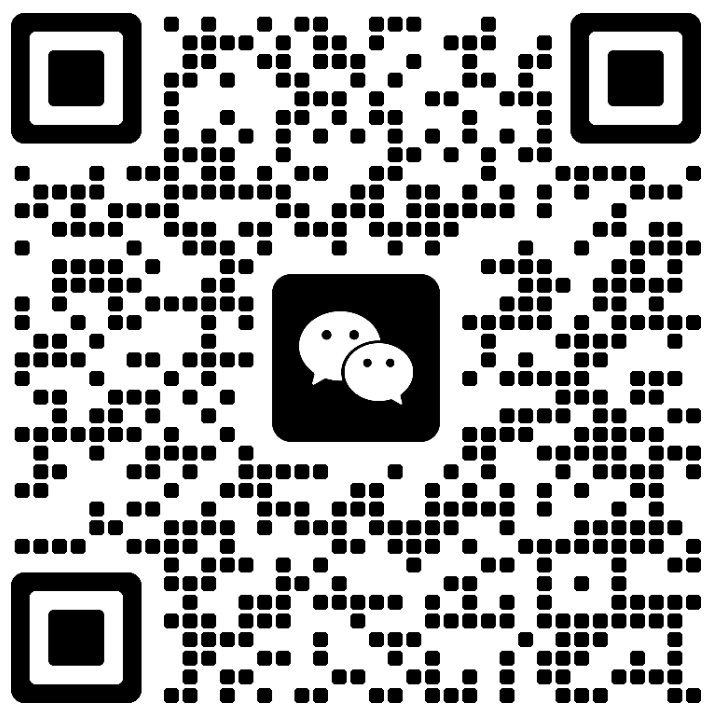-
启动Navicat for MySQL
- 在本地主机上启动Navicat for MySQL应用程序。
-
创建新的MySQL连接
- 在菜单栏中选择
连接>MySQL。 - 在弹出的
MySQL-新建连接对话框中,输入云虚拟主机的数据库信息,包括主机地址、端口、用户名和密码。 - 单击
连接按钮以建立连接。
- 在菜单栏中选择
-
打开数据库
- 在左侧导航栏中,右键单击您新建的连接名,选择
打开数据库。
- 在左侧导航栏中,右键单击您新建的连接名,选择
-
新建数据库
- 在左侧导航栏中,右键单击主机数据库名,选择
新建数据库。 - 在弹出的
新建数据库对话框中,配置数据库信息:- 数据库名:设置为您的云虚拟主机数据库名。
- 字符集:设置为
utf-8。
- 单击
确定按钮以创建数据库。
- 在左侧导航栏中,右键单击主机数据库名,选择
-
验证数据库创建
- 新建的数据库配置成功后,左侧导航栏会出现数据库名称节点。
-
恢复数据库
- 右键单击新创建的数据库,选择
运行SQL文件或导入。 - 选择您要恢复的SQL备份文件,单击
打开按钮以执行恢复操作。
- 右键单击新创建的数据库,选择
-
检查恢复结果
- 执行恢复操作后,检查数据库中的表和数据是否已正确恢复。
通过以上步骤,您可以使用Navicat for MySQL成功恢复数据库。